パソコンでテレビ録画を考えている方は、Xit Brick (XIT-BRK100W)がお奨めです。簡単に接続でき、簡単にソフトもインストールでき、簡単に設定できます。購入後、わずかの手間だけでテレビ視聴と録画ができるのです。
画質もよく機能もばっちりで、ノートパソコンでテレビ録画を考えるなら、これを買っておけば間違いないと思える性能です。
ただし注意も必要で、使う環境によってはうまくソフトが作動しないなどのこともあるようです。
わが家のノートパソコンでは、まったく問題なく使えています。どのような環境ならば快適に使えるのか、私の例を挙げて紹介します。
目次 (クリックで飛べます)
テレビ番組を永久保存版にしたい
テレビ番組を永久保存したいと思うことがありました。わが子の動画が、テレビで紹介されることになったためです。
わが子にしたら初めてのテレビ出演(youtube動画が使われるだけですが)となりますので、その番組を録画し、ずっとデータを保存したいのです。
動画の録画はとても簡単で、ほとんどのテレビにハードディスクを接続することで、録画ができてしまいます。わが家でも最初はその方法で録画をしようと考えました。
しかしテレビからハードディスクに録画する場合、録画したそのテレビでないと、録画した動画は再生ができません。つまり今のテレビを買い替えた場合、ハードディスクに残した録画データは、新しいテレビでは再生することができないことがわかりました。
これはデジタル放送のコピーガードに関わるルールであり、仕方がないことです。
しかしせっかくのわが子の出演の様子が、テレビを買い替えたら二度と見ることができないのは悲しいです。録画した機器を買い替えても、録画データが活用できるようにできないか、調べてみました。
すると録画データを他の機械でも見られる規格があったのです。
SeeQVault(シーキューボルト)の規格で録画
録画したデータを、録画した機器でないもので再生させる規格がありました。それがSeeQVault(シーキューボルト)です。
この規格の機器で録画したデータは、他のSeeQVaultに準拠した規格の機器で再生できるのです。
パソコンや録画機で録画したデータを、他の機器でも再生できるのですから、現在ではこの規格に対応している機器で録画することがベストとわかりました。
ダビング回数制限
いくらSeeQVaultの規格の機器であっても、無尽蔵にコピーができるわけではありません。コピーの回数は限られていて、その回数は、テレビ番組によって違います。10回までデータのダビングが可能になっていることが多いです。
ただしやり方によっては、元データが消えてしまうことがあります。
多くの場合は外付けのハードディスク等にデータをダビング(コピー)すると、ダビング先にはデータが入りますが、コピー元のハードディスクからはデータが自動的に消されてしまうのです。
これらは購入した機器の説明書を熟読する必要があります。
ちなみにXit Brick (XIT-BRK100W)を使ってパソコンのハードディスクに録画した場合、そのデータを外付けのハードディスクや、その他の機器にコピーしようとすると、パソコンのハードディスクに記録された元データは消えます。
これはちょっと注意する必要がありますね。
機器の選択
SeeQVault対応の機器は、以下のものに分けられます。
- SeeQVault対応テレビ
- SeeQVault対応レコーダー
- SeeQVault対応のパソコンに接続する機器
わが家ではテレビをほとんど見ないので、わざわざテレビを買うことはしませんでした。
SeeQVault対応レコーダーを購入するのもいいのですが、ブルーレイに残せる機器を買う場合、価格が高いのがネックです。
わが家にはブルーレイドライブ付きのノートパソコンがありますので、パソコンに接続する機器を購入することにしました。
機器の調査
調べてみると、パソコンに接続して使う機器は、内蔵タイプとUSB接続の外付けタイプがあることがわかりました。
内蔵タイプ
ディスクトップパソコンの内部にあるPCIスロットまたはPCI Expressスロットに差し込んで使用するタイプです。外付けタイプと比べると高画質の物がたくさん発売されており、対応ソフトも不具合が少なく安定していることが多いです。予約録画や再生に、様々な便利機能があるため、使い勝手は良好です。
外付けタイプ
ノートパソコンにはPCIスロットがありませんので、内蔵タイプは使えません。ノートパソコンで録画チューナーを使うには、USBコネクタに接続するタイプを購入します。内蔵タイプよりも性能は劣ることが多いですが、USBコネクタに差し込むだけで簡単に取り付けできます。
画質や性能を考えると、内蔵タイプがいいようです。
しかしわが家にあるパソコンは3台で、すべてノートパソコンです。
内蔵タイプはディスクトップパソコンで、PCIスロットまたはPCI Expressスロットの空きがなければ取り付けることができません。
つまりわが家では、USBコネクタに接続する「外付けタイプ」を選ぶしか選択肢がないのです。
機種の選定
画質や機能を考えると、以下の製品が良いようです。
- IODATA GV-MVP/AZ
- ピクセラ Xit Brick XIT-BRK100W
この二つを比べて、画質が良くて使える機能が豊富なことから、ピクセラ Xit Brick XIT-BRK100Wを購入するのがいいのではないかと思いました。
しかし気になることがあります。アマゾンのレビューでは評価がとても悪いです。「まったく使えない」「使いにくい」「ソフトがインストールできない」など、たくさんの問題が起きているようです。
ピクセラ Xit Brick XIT-BRK100Wを買って問題ないのか?
問題がある場合、いくつかな共通点があることに気付きました。
不具合のある場合
- マックでの使用が多い(Windowsでは問題が起きにくい?)
- ロースペックの機種で動かないことが多い
- USBコネクタから電源を取っているが、電力供給量が足りない可能性あり
上記のような傾向があることがわかり、わが家の環境と比べてみました。
パソコンの性能等で、Xit Brick が動かない傾向がありますが、わが家のパソコンはWindows10のものです。マックではありません。
そしてプロセッサはIntel i7-8565U CPU 1.80GHz 1.99HGzですから、それなりに高性能のため、スペックが低すぎて動かないことは考えなくてもいいでしょう。
もう一つ私が注意すべきだと感じたことは、USBコネクタから電源を取る場合、パソコンにつなげるACアダプターが小型すぎると、供給量が足りないかもしれないということです。
ノートパソコンの場合、ACアダプターが大型のものでないと、パソコンに入り込む電流が少なくなります。他で電気をたくさん使うと、USBコネクタに流れる電流が減ることで、Xit Brick が動かない可能性もゼロではないと思ったのです。
私は自分のノートパソコンで使えるACアダプターを4つ持っており、その中で最も電流供給量の多いものを使用することにしました。
以上のような状況で使ってみると、まったく問題なく使うことができました。
【広告】
Xit Brick (サイト ブリック) XIT-BRK100W
ピクセラ Xit Brick XIT-BRK100W
外観
大きさはパスポートほぼ同じ大きさです。

一緒に写っているスマホはHUAWEI P30 Proで、6.5インチ液晶のものです。
さすがにスマートホンよりは厚めですが、そこそこに薄いのではないでしょうか?

設定
冒頭でも書いたとおり、機器のセットアップはC-CASカードを差し込むだけです。
それ以外の準備として、Xit Brick XIT-BRK100Wを使うために、パソコンに専用ソフトウェアである「Xit」をインストールしなければなりません。
これもメーカーHPに行ってダウンロードして実行するだけ。難しいことはありません。
ソフトのセットアップもすぐに終わります。何も難しいことはありません。
ただし、セキュリティソフトによっては、設定を変更しないとインストールできないことがあるそうです。私の使っているセキュリティソフトはウイルスバスターですが、設定を変えることなく簡単にインストールできました。
使い方
ソフトを立ち上げるだけ。あとは直感的に使えます。
右クリックすると現在放送されている各放送局の番組が表示されます。
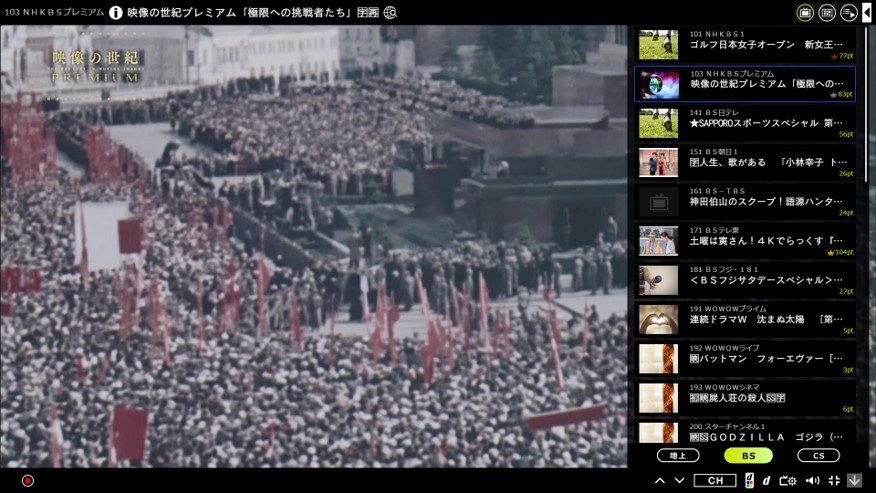
右上のボタンをクリックすると、番組表が現れます。
ここで予約録画をすることができます。

そのほかの操作もとても簡単で、特に考えることなく使えるソフトです。
使えるマシンスペック
なお、「Xit」の動作環境は以下の通りです。
Windows
対応OS:Windows 10 Home/Pro、Windows 8.1/Windows 8.1 Pro、Windows 7 Service Pack 1以降 Home Premium/Professional/Ultimate 各日本語版(64bit版)
CPU:2013年以降発売の Intel Celeron / Core i シリーズ(最低)、Core i5以上(推奨)
ハードディスク:1GB以上の空き容量が必要(録画データ用に別途容量が必要)
メモリ:4GB以上(最低)、8GB以上(推奨)
Mac
対応モデル:2013年以降発売のMac Pro、2011年以降発売のMacBook Air/MacBook Pro/iMac/Mac mini
対応OS:macOS High Sierra(10.13)、macOS Sierra(10.12)、OS X El Capitan(10.11)、OS X Yosemite(10.10)、OS X Mavericks(10.9)
ハードディスク:200MB以上の空き容量が必要(録画データ用に別途容量が必要)
メモリ:2GB以上
途中でも少し触れましたが、パソコンのスペックは少しでも高いほうが快適に動くようです。
録画した番組の視聴
録画するときに、「PC持ち出し設定」という設定をすることができます
これを設定しておかないと、パソコンで録画した番組を見たくても、Xit Brick XIT-BRK100Wを接続しておかないと、見ることができません。
しかし「PC持ち出し設定」をしておくと、Xit Brick XIT-BRK100Wを接続しなくても録画した番組を見ることができます。
これはノートパソコンを持ち出して、録画した番組を見る時にとても便利です。
便利なので「PC持ち出し設定」をしておくことがいいと考えがちですが、この設定をすると、コピー回数が一回減ってしまうのです。
パソコン持ち出し再生を「する」にして録画した番組は、残りコピー回数が 1 回の時は録画番組の書き出しができなくなるので、注意が必要です。
ノートパソコンで再生する場合、「PC持ち出し設定」をしてある場合は、Xit Brick XIT-BRK100Wを接続する必要はありません。
「PC持ち出し設定」をしてない場合は、USBドライブにXit Brick XIT-BRK100Wを接続してなければ再生できません。
外出先で見る場合、画像のようにXit Brick XIT-BRK100Wをパソコンと一緒に持ち出して接続しなければなりません。
ただしこのようなシチュエーションはそれほど多くないと考えました。それならば、コピー回数が1回少なくなるデメリットを避けるため、「PC持ち出し設定」をしないようにしたほうがいいのではないでしょうか?
万が一ノートパソコンを持ち出して録画番組を視聴する場合も、Xit Brick XIT-BRK100Wは小さくて軽いですから、それほど苦になることはないでしょう。もちろんその場合は、アンテナ接続する必要はありません。
まとめ
ハイビジョンで放送された番組は、ハイビジョンで録画できます。私は画質マニアではないので、このくらいの画質で録画できれば文句はありません。
私のyoutubeチャンネルに上げてある、わが子の高速ハイハイの動画が、NHKBS1で使用されました。
元動画は以下のものです。
わが子にテレビ番組を一切見せていない状況で、さらに放送がちょうど夕食の時間と重なったため、リアルタイムで見ることができず、録画したものを子供が寝静まったあとに見ました。
自分の子供がテレビに登場したので、見た時はちょっと感動してしまいましたね。
わが子が出る番組録画のためだけに、Xit Brick XIT-BRK100Wを購入したのですが、使い勝手も画質も満足しています。
もしノートパソコンでテレビ番組を録画しようと閑雅ている方は、Xit Brick XIT-BRK100Wを購入してみてください。
【広告】
Xit Brick (サイト ブリック) XIT-BRK100W
